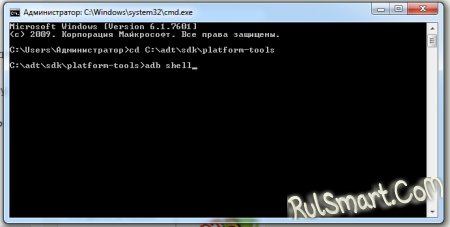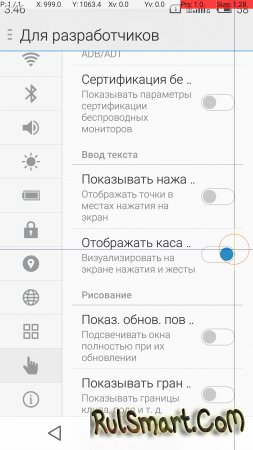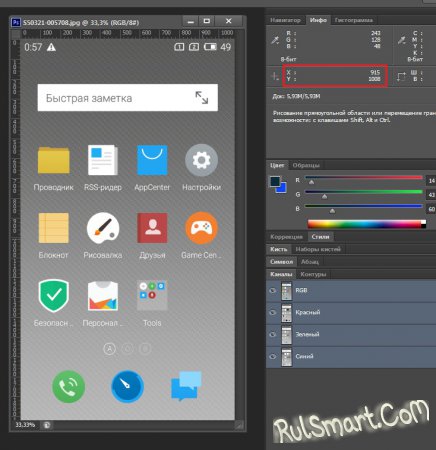|
|
Эмуляция нажатия и свайпа на Android |
|
| | Просмотров: 7239 | |
|
Благодаря Android Debug Bridge, или говоря проще ADB, мы можем значительно расширить функционал привычных Android-устройств, а также решить имеющиеся проблемы. Благодаря ADB мы можем разблокировать bootloader, устанавливать приложения и даже сохранять изображение экрана в видеофайле. Сегодня же речь пойдет о еще одной паре интересных команд: adb shell input tap и adb shell input swipe. Что же это за волшебные команды? Все на самом деле просто. Вводя данные команды на компьютере в консоли Adb мы можем симулировать нажатие на дисплей и свайп. Умение использовать данные команды позволит взаимодействовать в случае поломки тачскрина. Реклама Нажатие на дисплейКак мы уже рассказывали ранее, введя данную команду в консоли Adb мы можем эмитировать нажатие на дисплей в нужной точке. Наша команда должна выглядеть следующим образом: adb shell input tap x y Где x — это координата по горизонтали, а y — это координата по вертикали. Пример использования:
Долгое нажатие на дисплейДля выполнения некоторых действий нам требуется долгое нажатие на дисплей (нажатие с удержанием). Для этого также есть своя команда: adb shell input swipe x y x y sss Где x — это координата по горизонтали, y — это координата по вертикали, а sss — это время удержания в миллисекундах. Пример использования:
СвайпТакже, как эмулировать нажатие на экран, можно эмулировать свайпы в любую сторону и с любой скоростью. Принцип работы и команда совпадают с тем, что мы описывали ранее. adb shell input swipe x1 y1 x2 y2 sss Где x1 — это начальная координата по горизонтали, y1 — это координата по вертикали, x2 — конечная координата по горизонтали, y2 — конечная координата по вертикали, а sss — это время свайпа в миллисекундах. Пример использования:
Как узнать координаты точки на экране?Первый способ — это включение координатной сетки в разделе "Для разработчиков". Второй способ — сохранение скриншота и открытие его в любом фоторедакторе, например в Photoshop. | |